Bun venit la acest tutorial cuprinzător despre utilizarea Spotlight în ZBrush. În acest video îți arăt cum poți proiecta texturi fine pe modelul tău 3D cu ajutorul funcției Spotlight, îmbunătățind în mod semnificativ gradul de detaliere. Fie că este vorba despre personaje, obiecte sau medii, o textură potrivită poate face diferența. Haideți să explorăm împreună tehnicile și posibilitățile care îți fac munca cu Spotlight mai ușoară.
Concluzii cheie
- Prin Spotlight, poți aplica texturi precis pe modelul tău.
- Funcția permite importul de texturi proprii și îți oferă mult control asupra modului în care sunt aplicate.
- Roata Spotlight oferă diverse opțiuni pentru ajustarea dimensiunii, intensității și poziției texturilor în timpul lucrului.
Ghid pas cu pas
Mai întâi, vrei să-ți pregătești texturile înainte de a începe aplicarea Spotlight-ului.
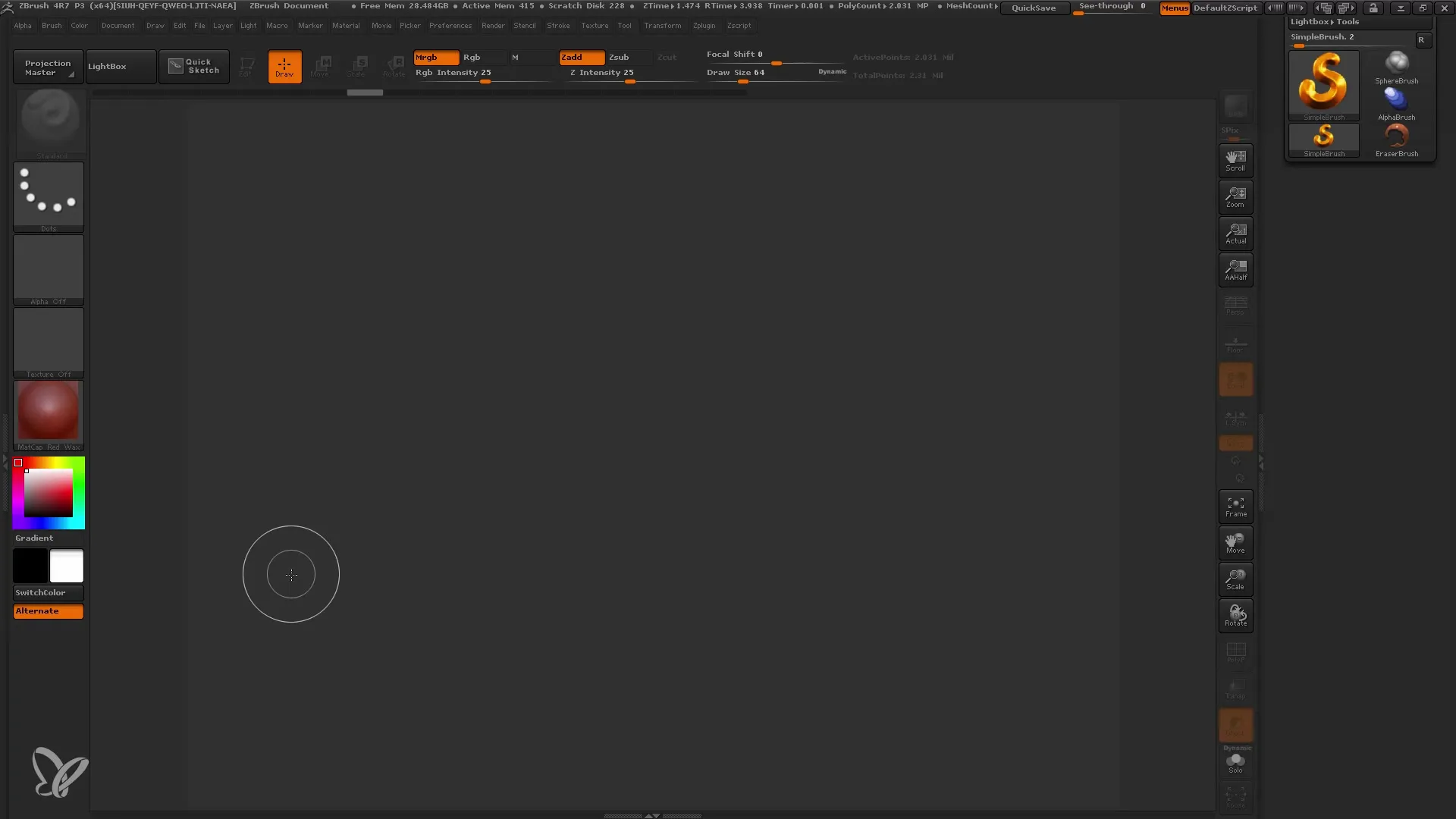
- Încărcarea texturilor Pentru a începe texturarea, deschide meniul Textură pentru a încărca texturile necesare. Poți utiliza fie texturi predefinite din Lightbox, fie poți importa propriile imagini.
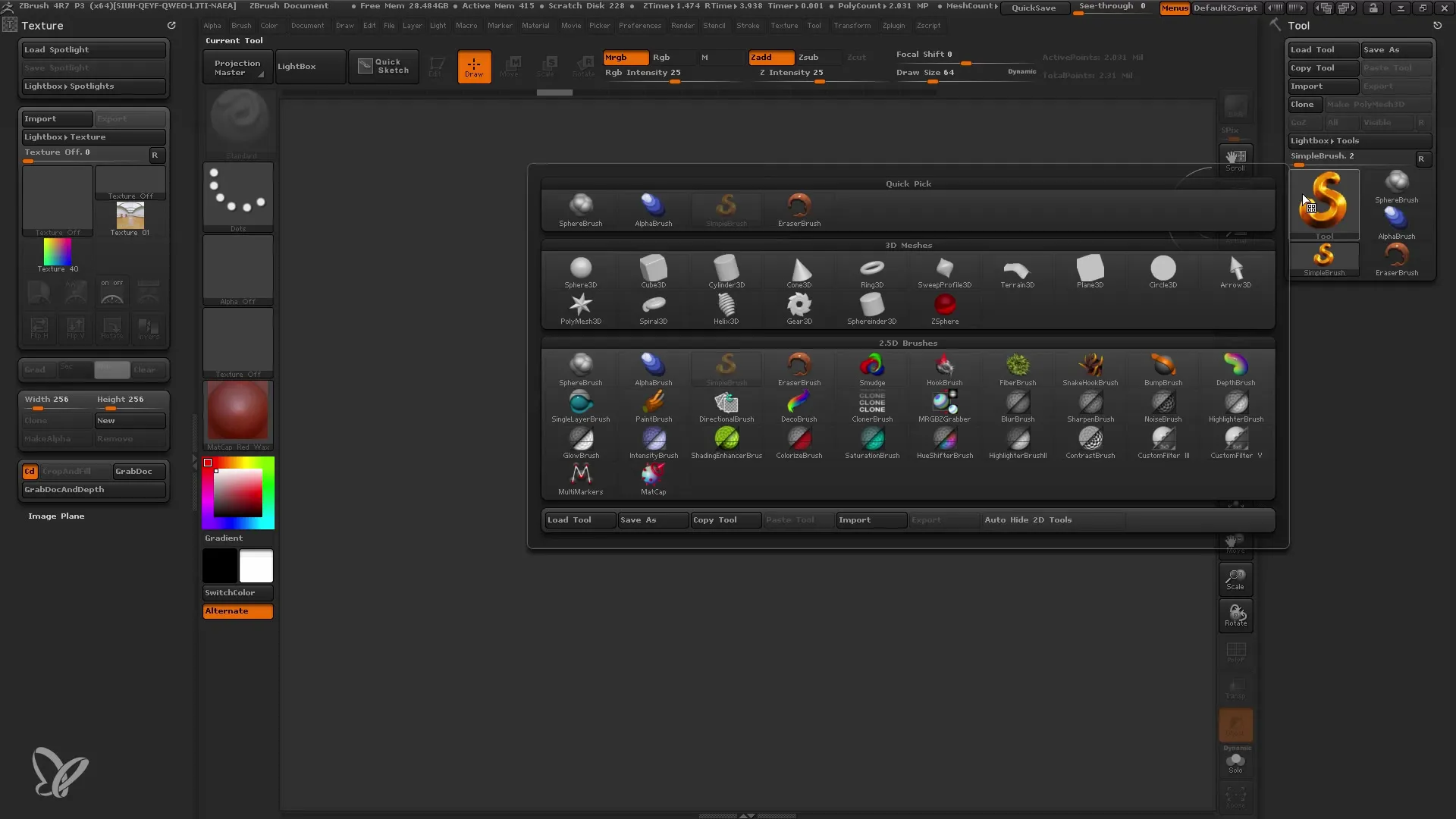
- Selectează un model 3D Pentru acest tutorial, voi folosi un cub simplu. Intră în Modul Editare pentru a edita cubul și activează poligoanele pentru a permite mai multe detalii.
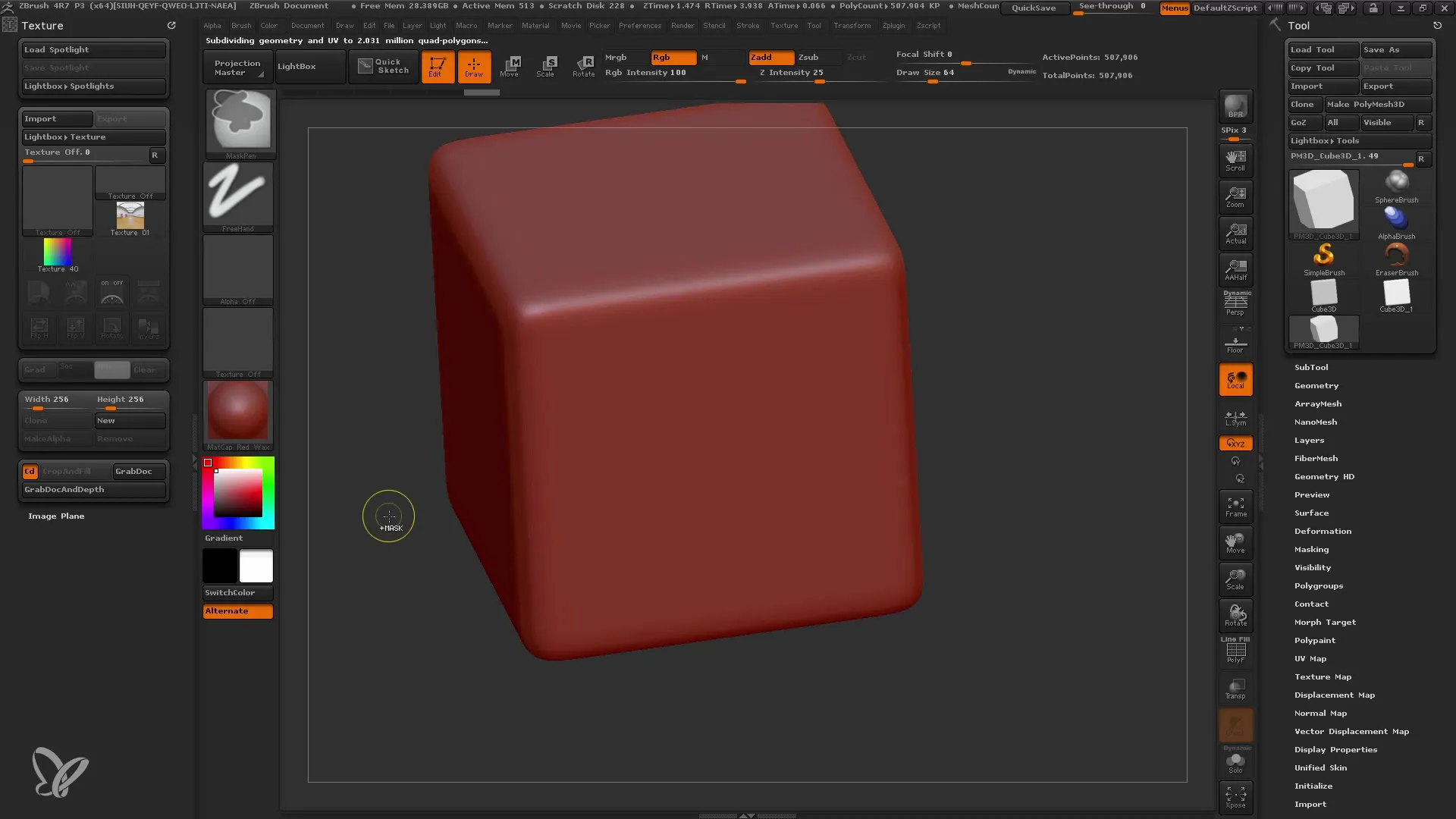
- Selectează un material Alege un material potrivit pentru modelul tău. Recomand să folosești materialul standard pentru a putea lucra mai clar cu texturile.
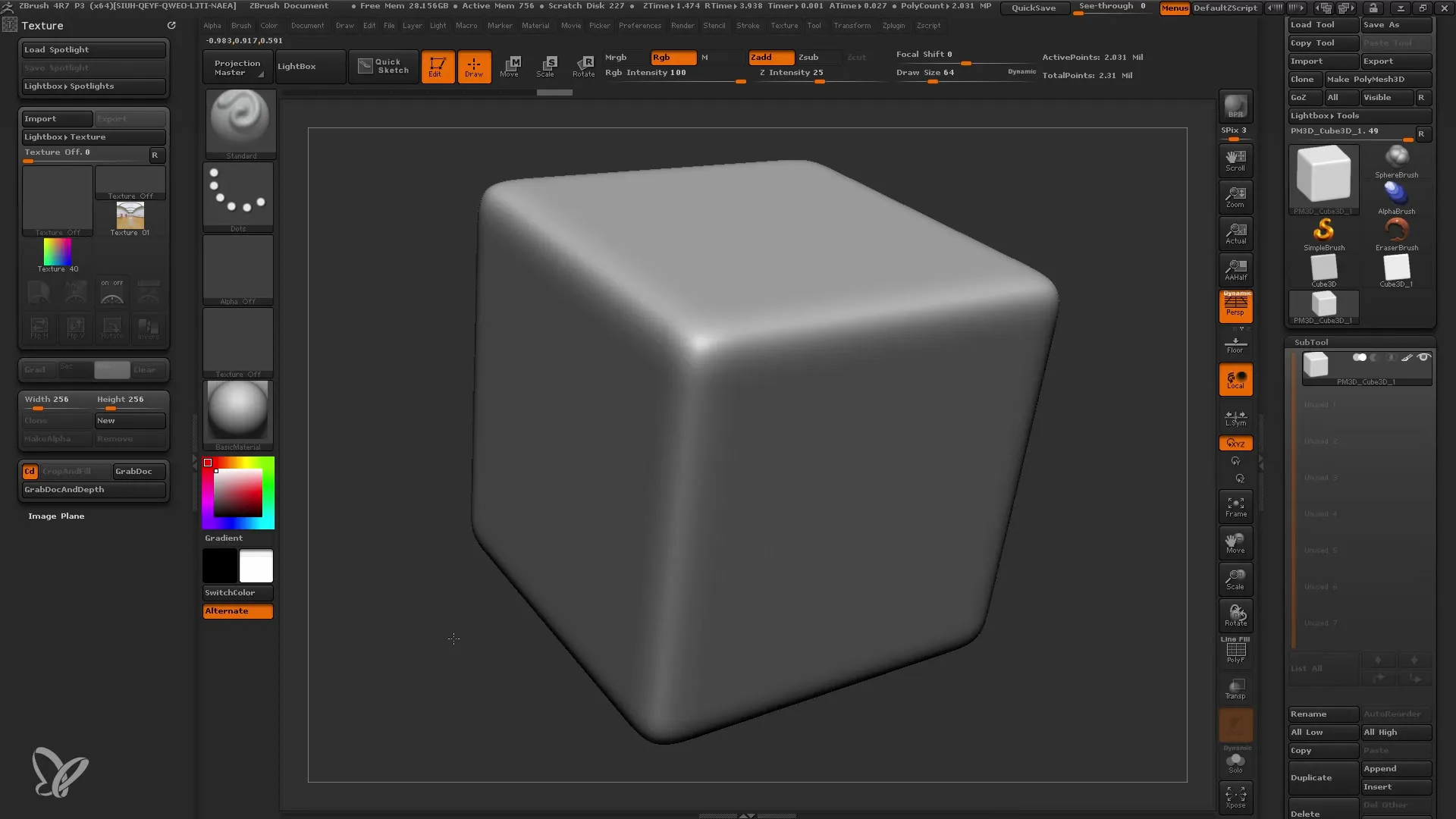
- Adjustează intensitatea Dacă dorești, poți ajusta intensitatea pensulei. Un nivel inferior (cu tasta „v”) va face ca texturile să fie aplicate subtil.
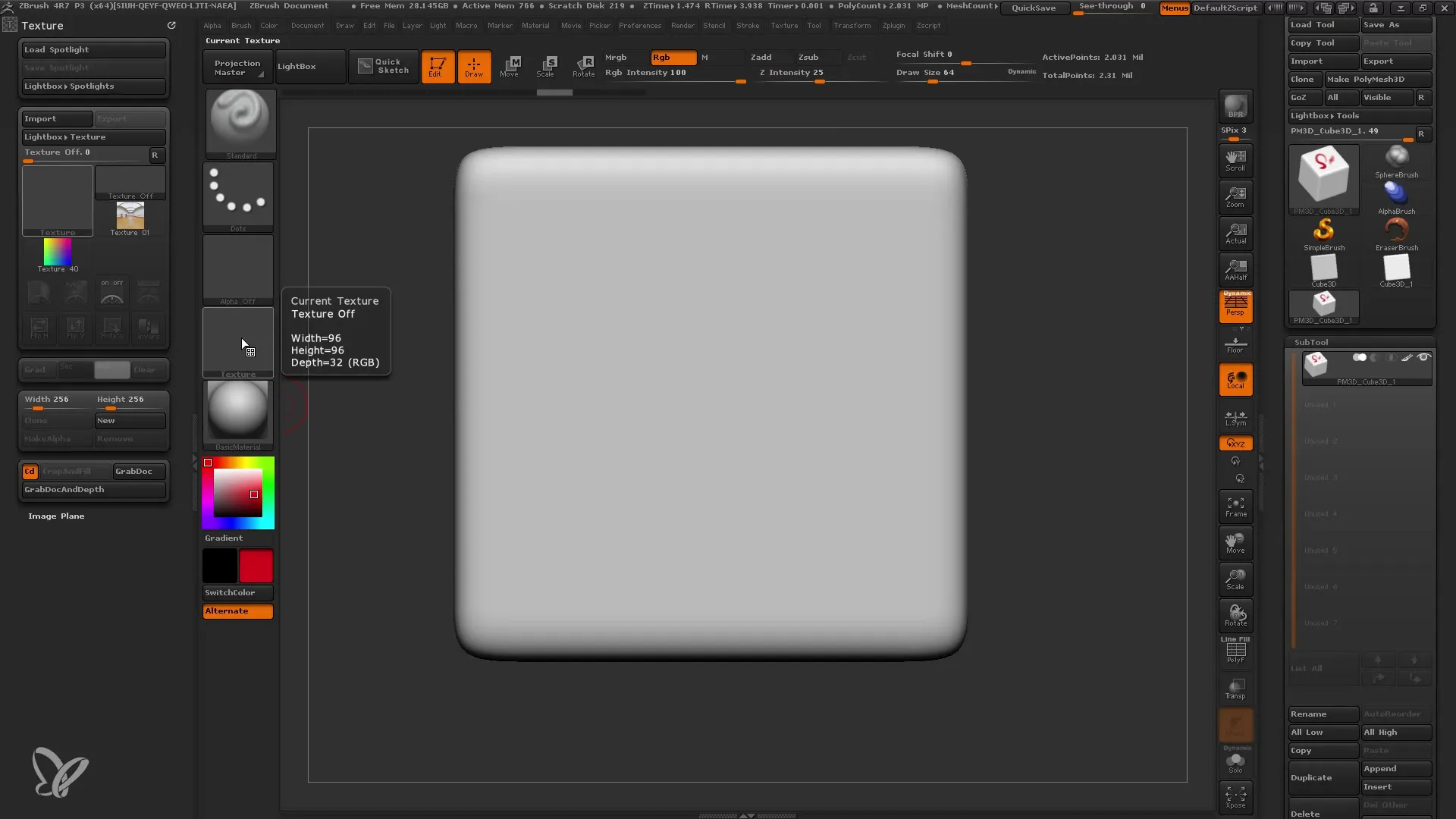
- Reîncarcă texturile Pentru a aplica textura dorită, reîncarcă-o folosind funcția de spray în pensulă. Asigură-te că textura este aplicată uniform și fără distorsiuni.
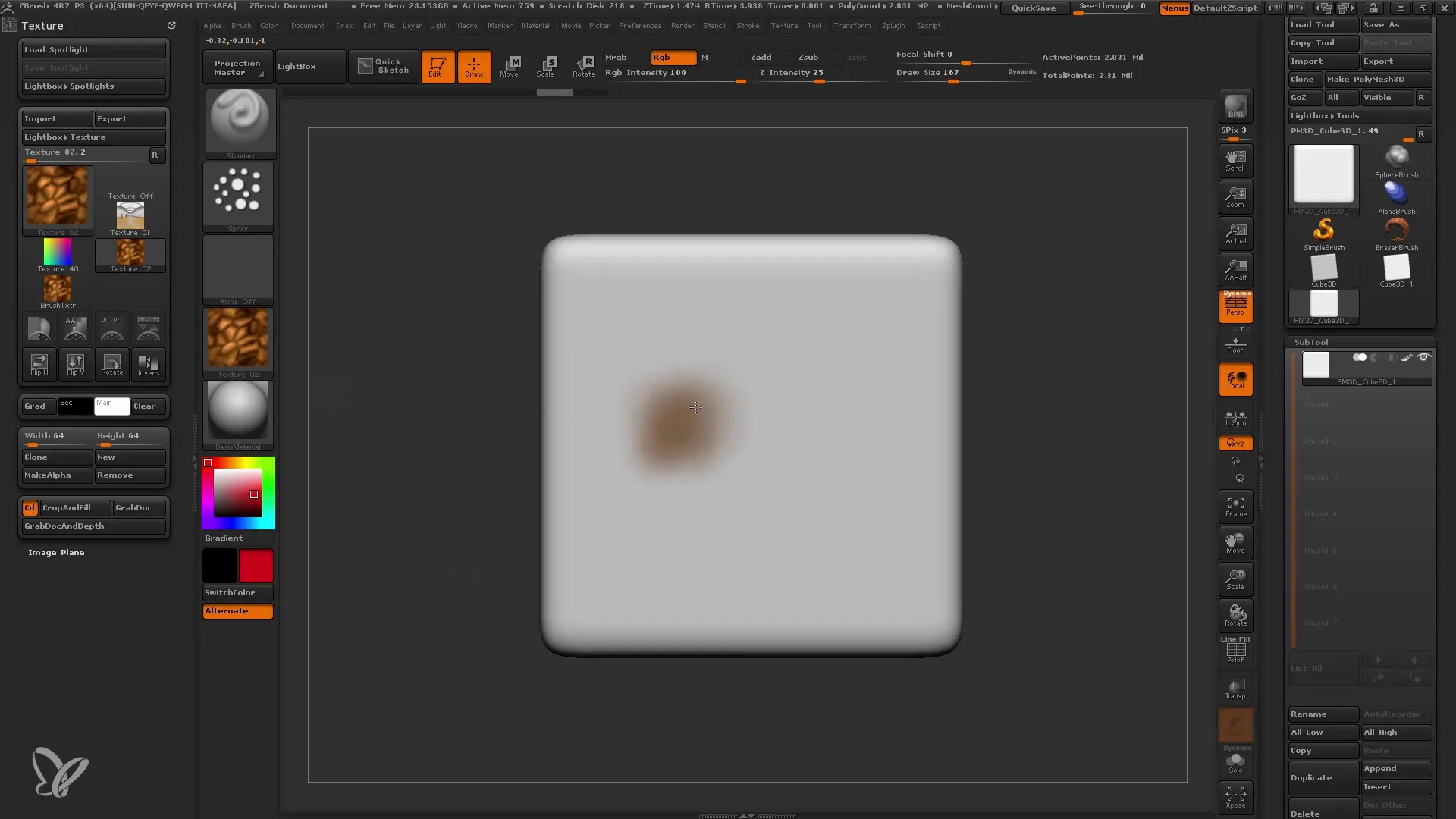
- Activează Spotlight-ul Pentru a folosi funcția Spotlight, selectează texturile pe care dorești să le proiecționezi. Poți face alegerea în Lightbox și adăuga texturile la Spotlight.
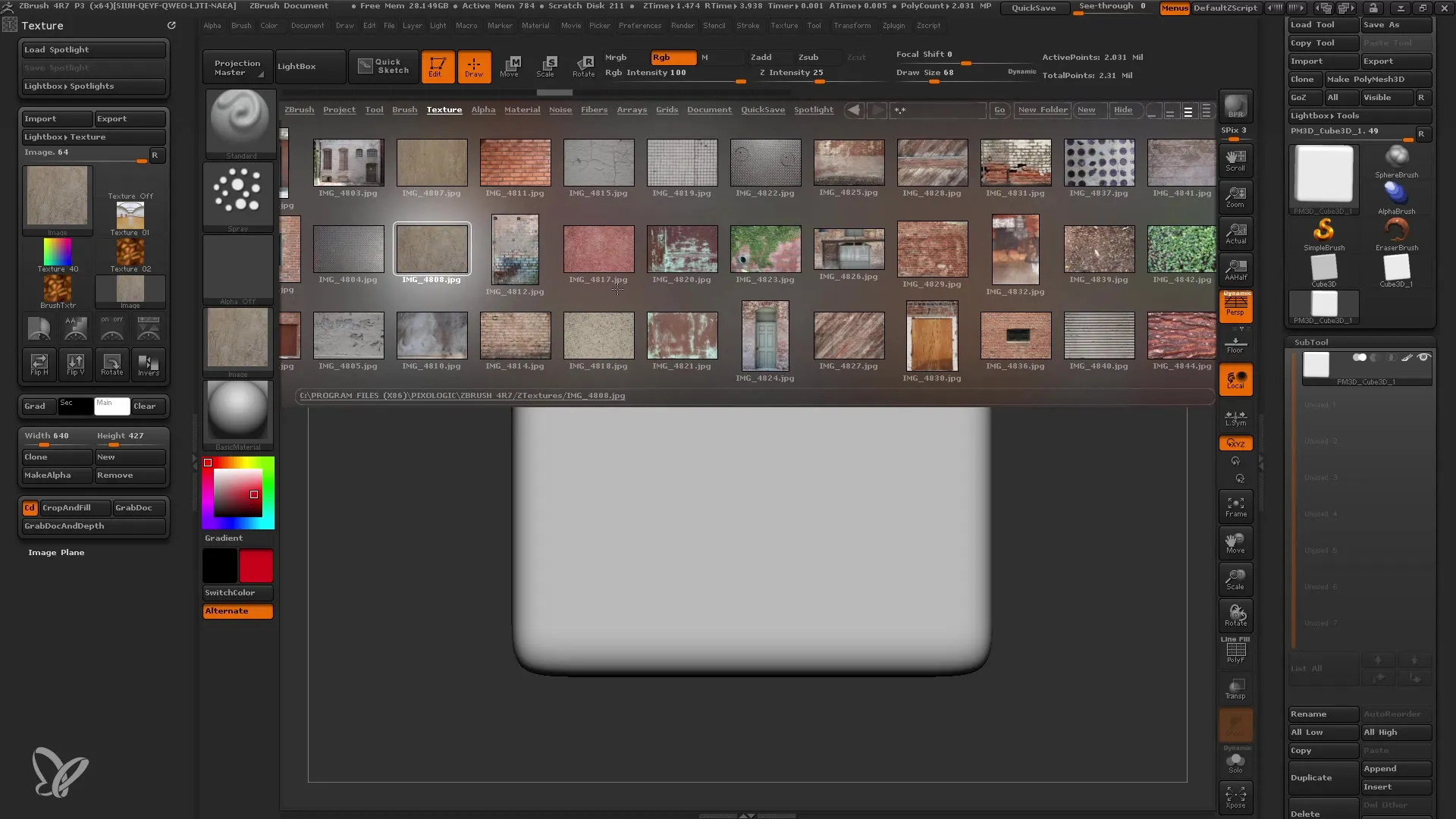
- Controlează Spotlight-ul Odată ce ai activat funcția Spotlight, vei vedea un cadran cu ajutorul căruia poți controla textura. Poți mișca textura în cadran și să îi ajustezi poziția și rotația.
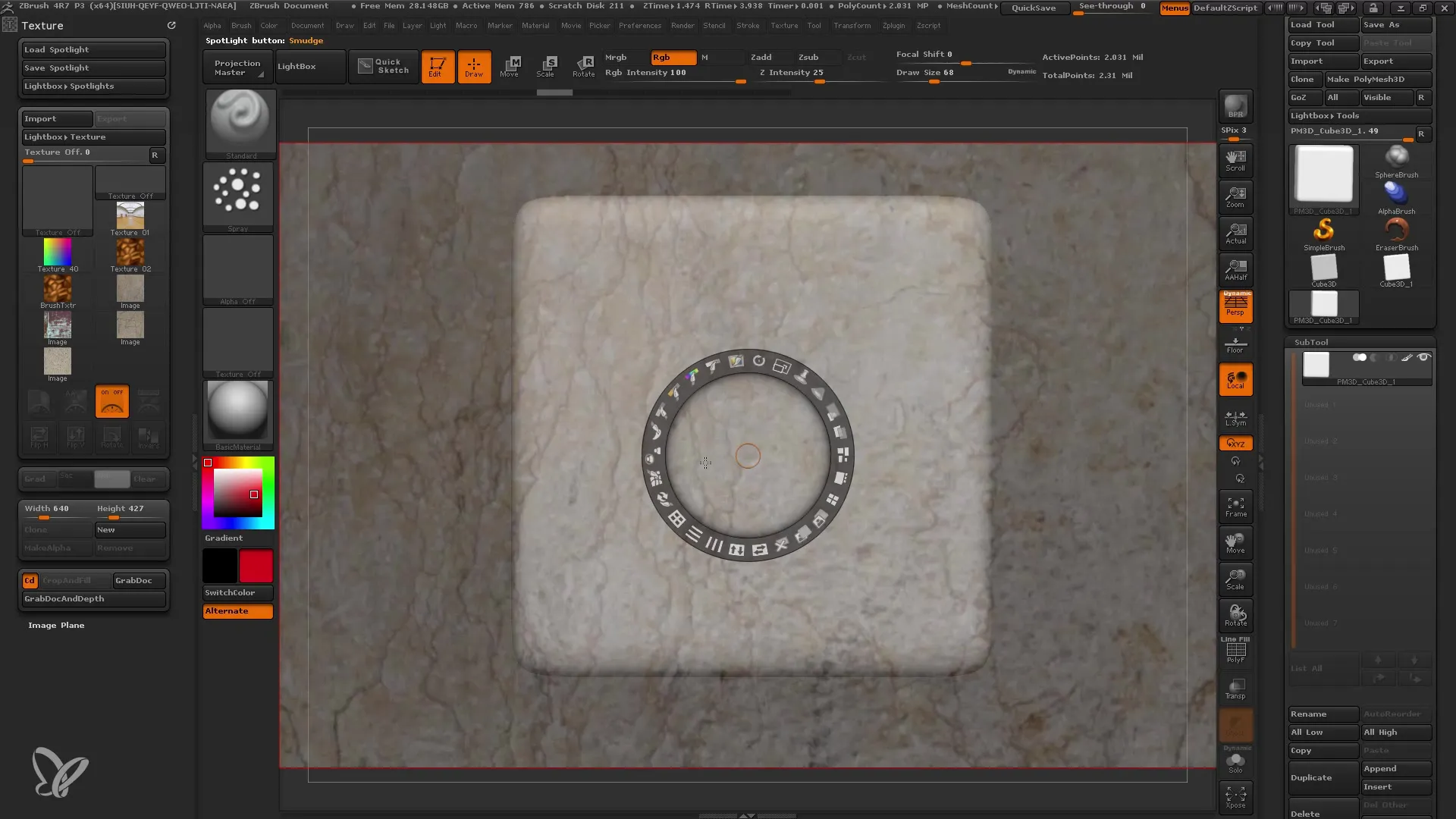
- Adaptări În meniul Spotlight vei găsi funcții pentru modificarea nuanței, saturației și contrastului. Folosește aceste instrumente pentru a-ți adapta textura conform preferințelor tale.
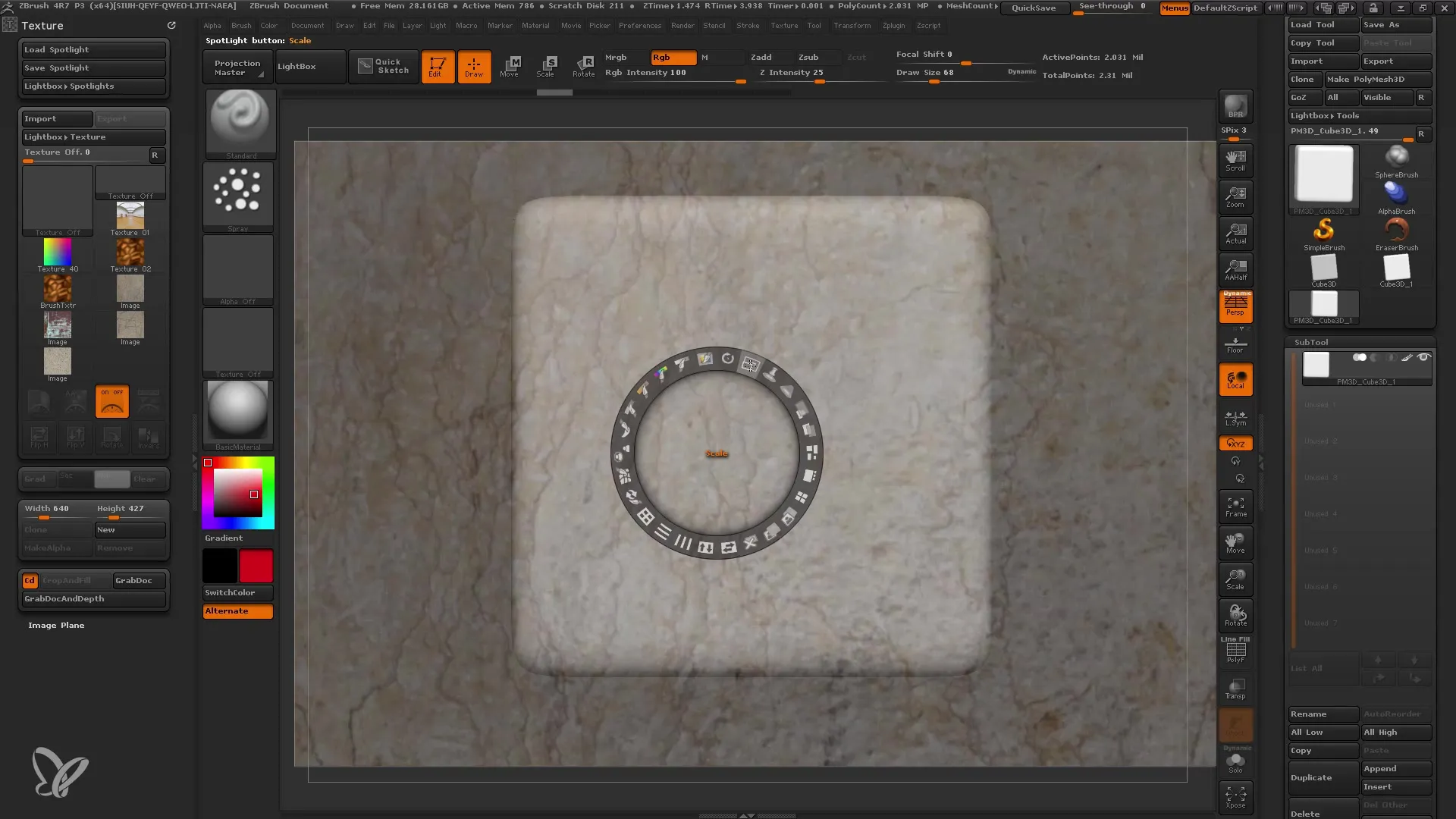
- Pictare cu Z Cu tasta „Z” poți picta textura pe modelul tău. Asigură-te că ajustezi dimensiunea Spotlight-ului în funcție de detaliile pe care dorești să le adaugi.
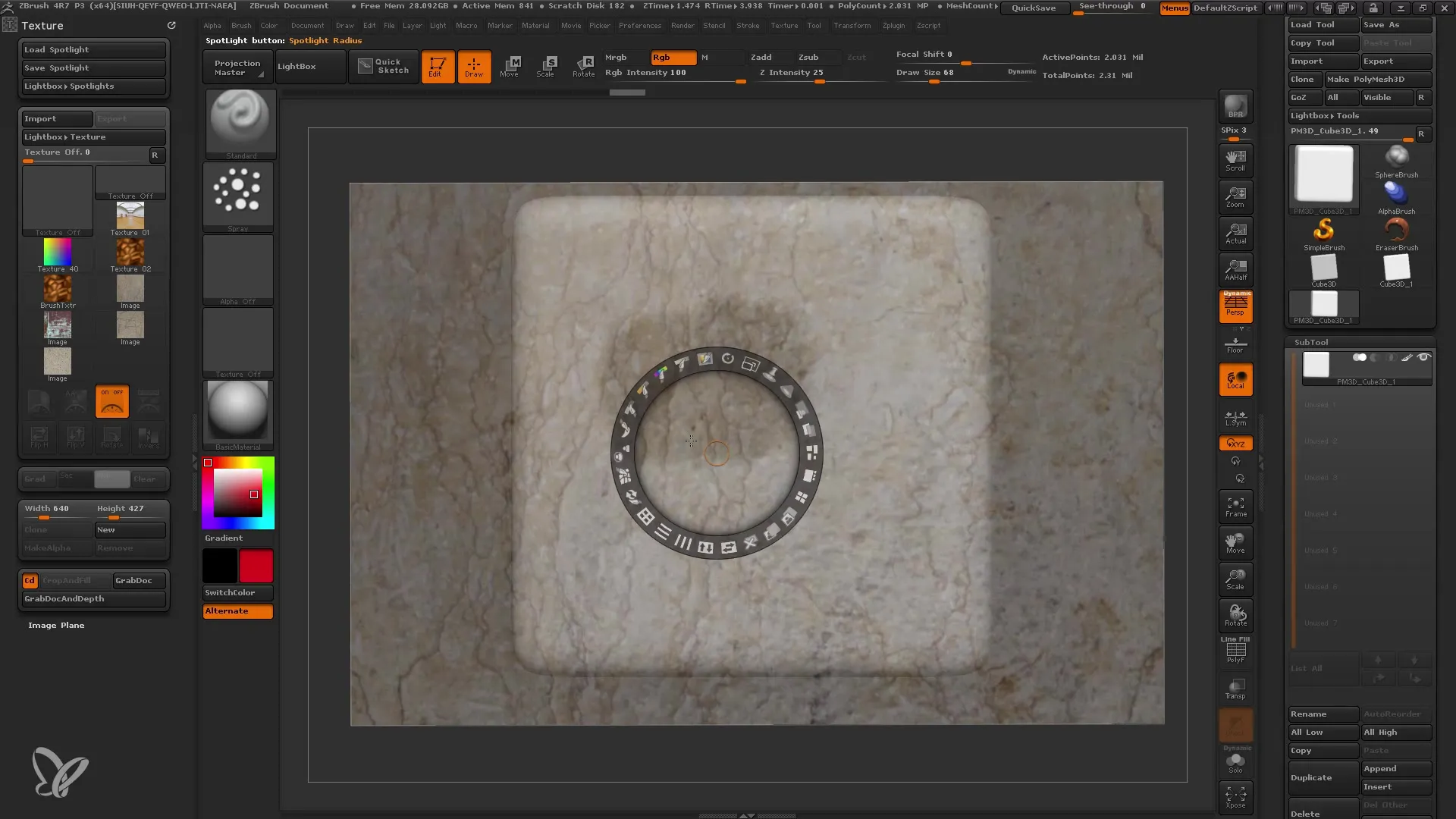
- Utilizarea opțiunii Flick Dacă ai o zonă care nu arată bine, poți folosi opțiunea Pin Spotlight. Selectează textura specifică și suprascrie zona pentru a adăuga detalii suplimentare.
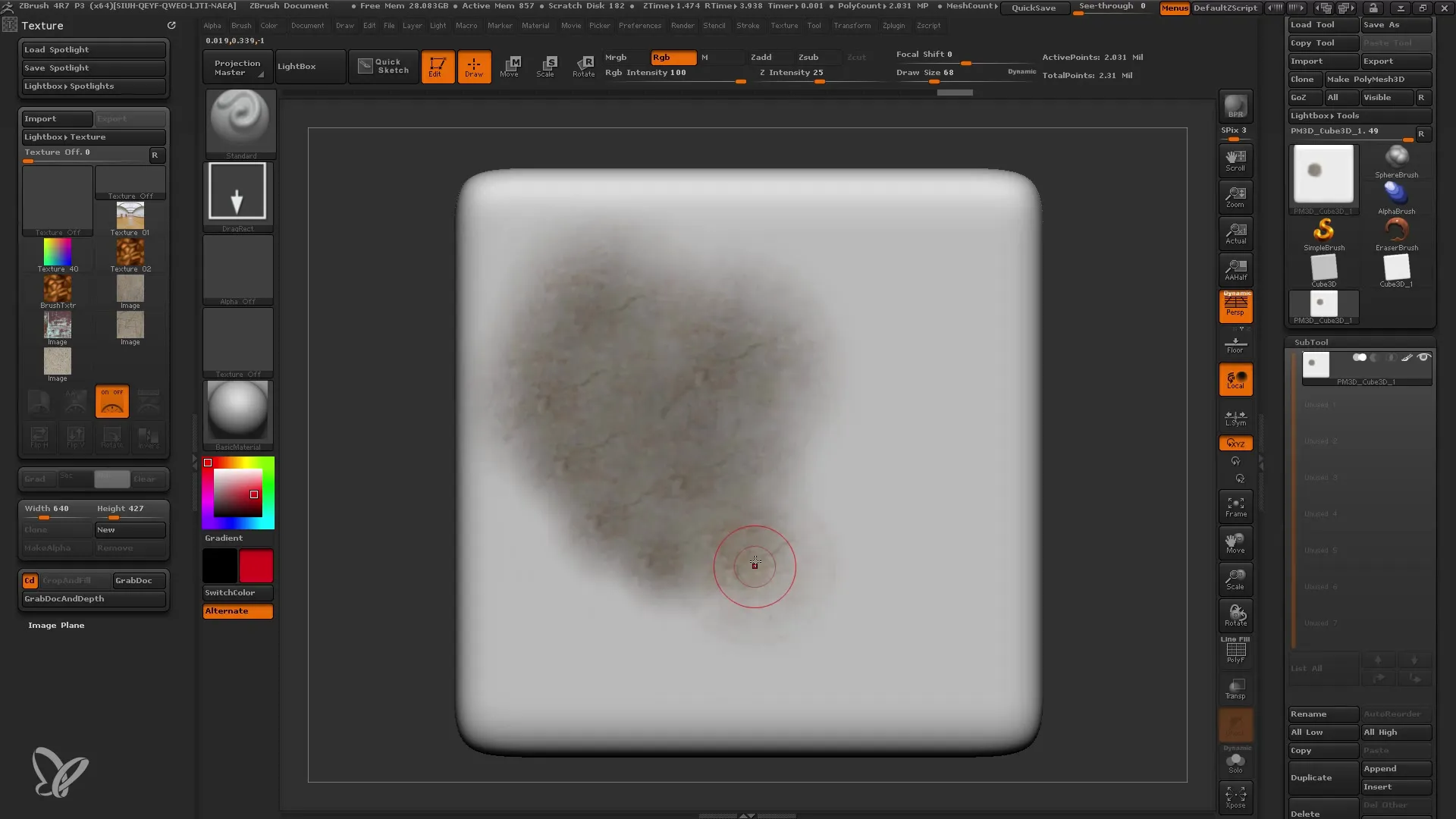
- Modelare cu Spotlight Spotlight nu numai permite texturarea, ci și modelarea serioasă. Ai grijă să alegi o intensitate nu prea mare pentru a evita distorsiunile.
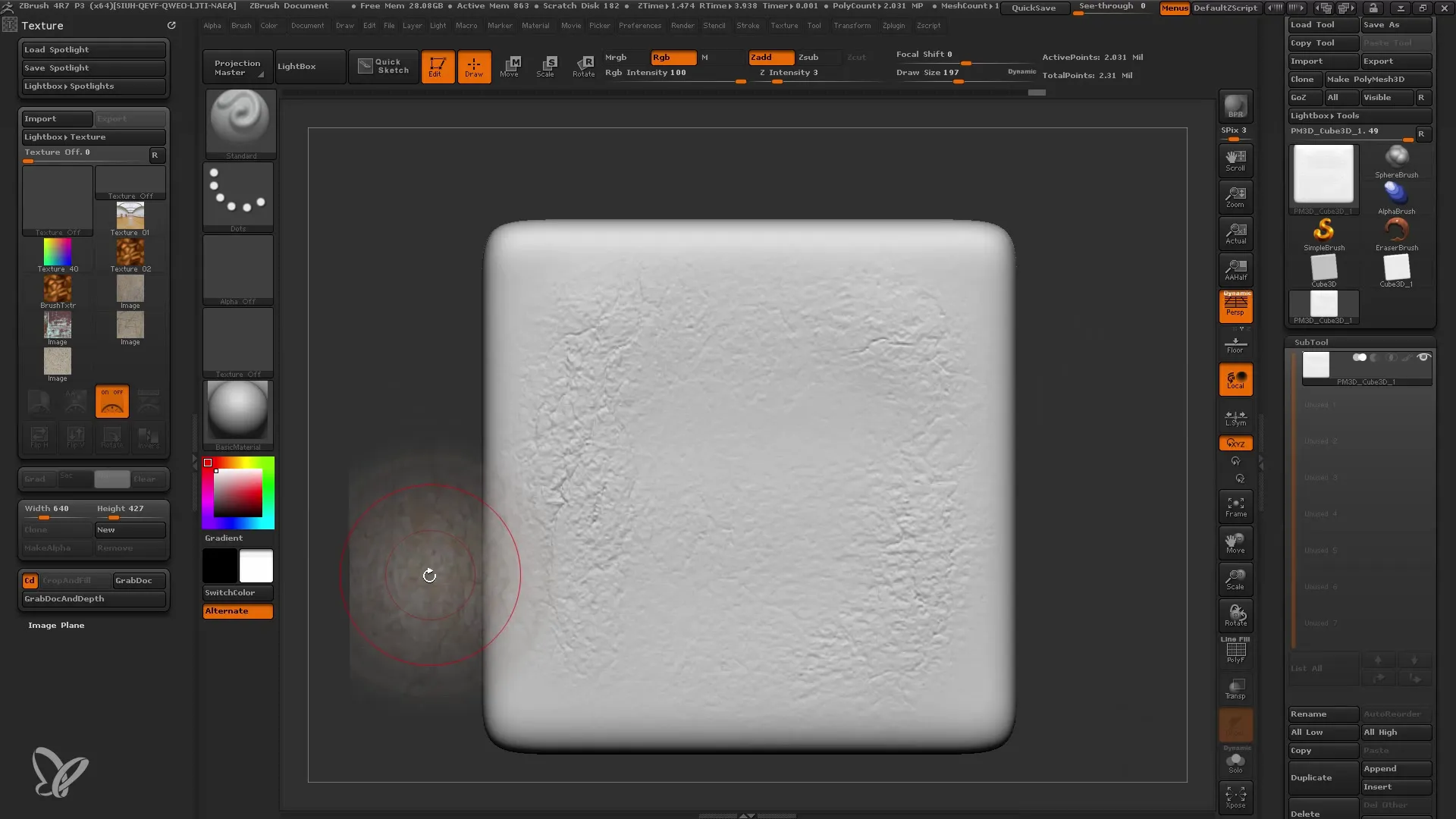
- Structurare Folosește Spotlight pentru a crea texturi bitmap în timp ce editezi modelul. Acest lucru îți permite să obții detalii realiste.
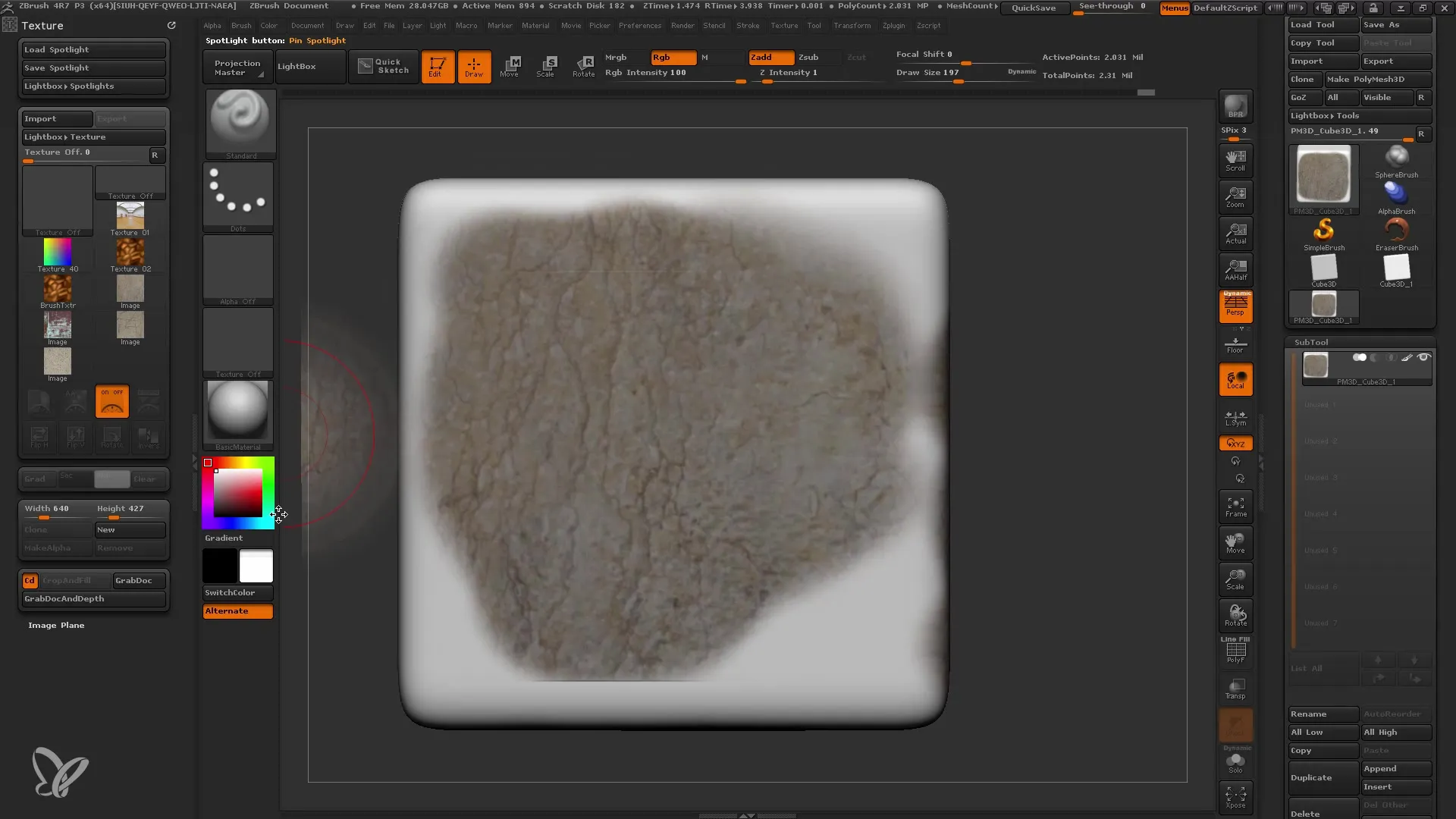
- Utilizare avansată Poți salva mai multe texturi în roata ta Spotlight pentru a schimba rapid între diferite opțiuni. Acest lucru economisește timp și crește eficiența.
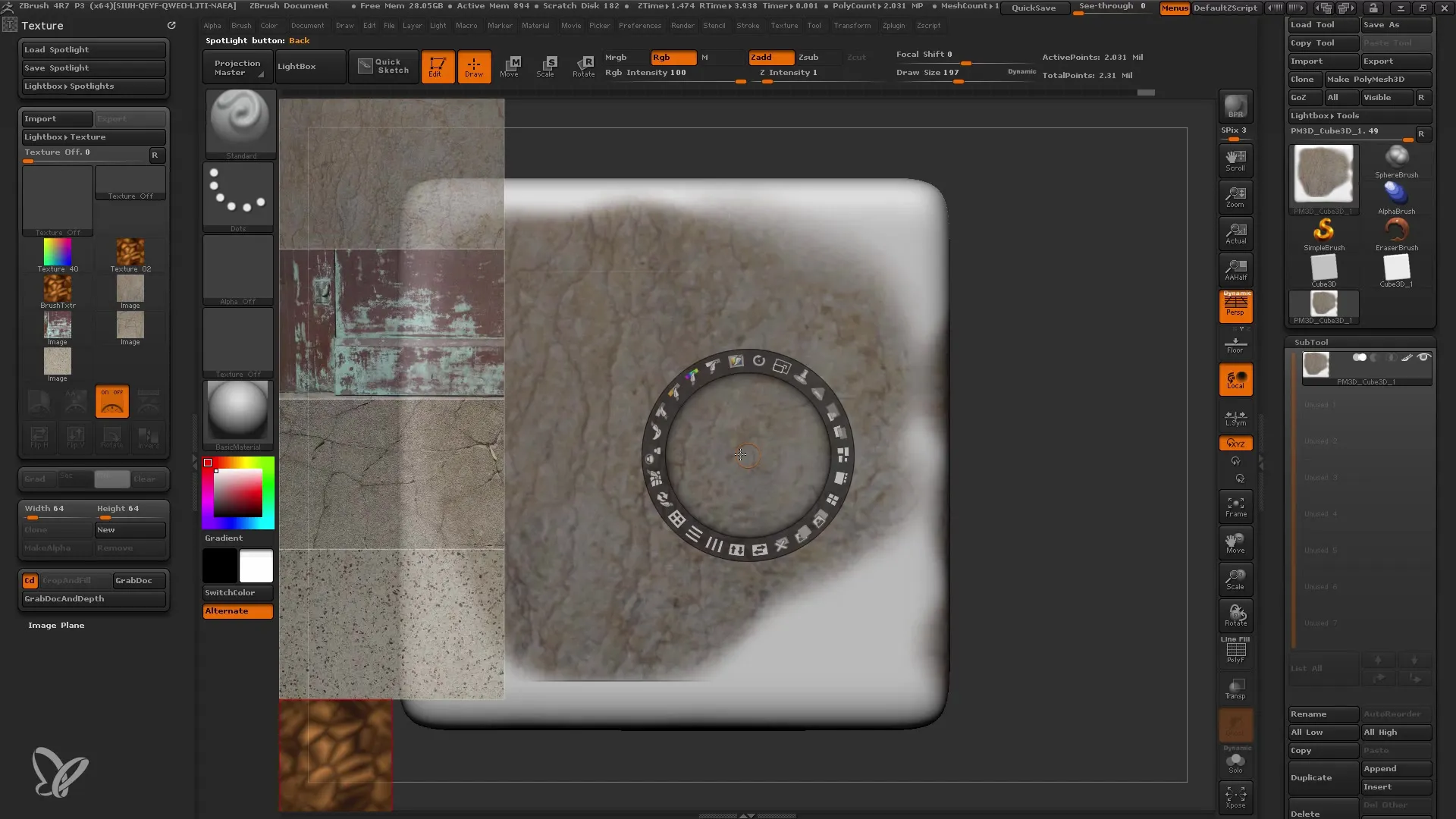
- Încheierea Spotlight-ului Pentru a încheia funcția Spotlight, apasă „Shift + Z”. Astfel poți continua să editezi plasa normal.
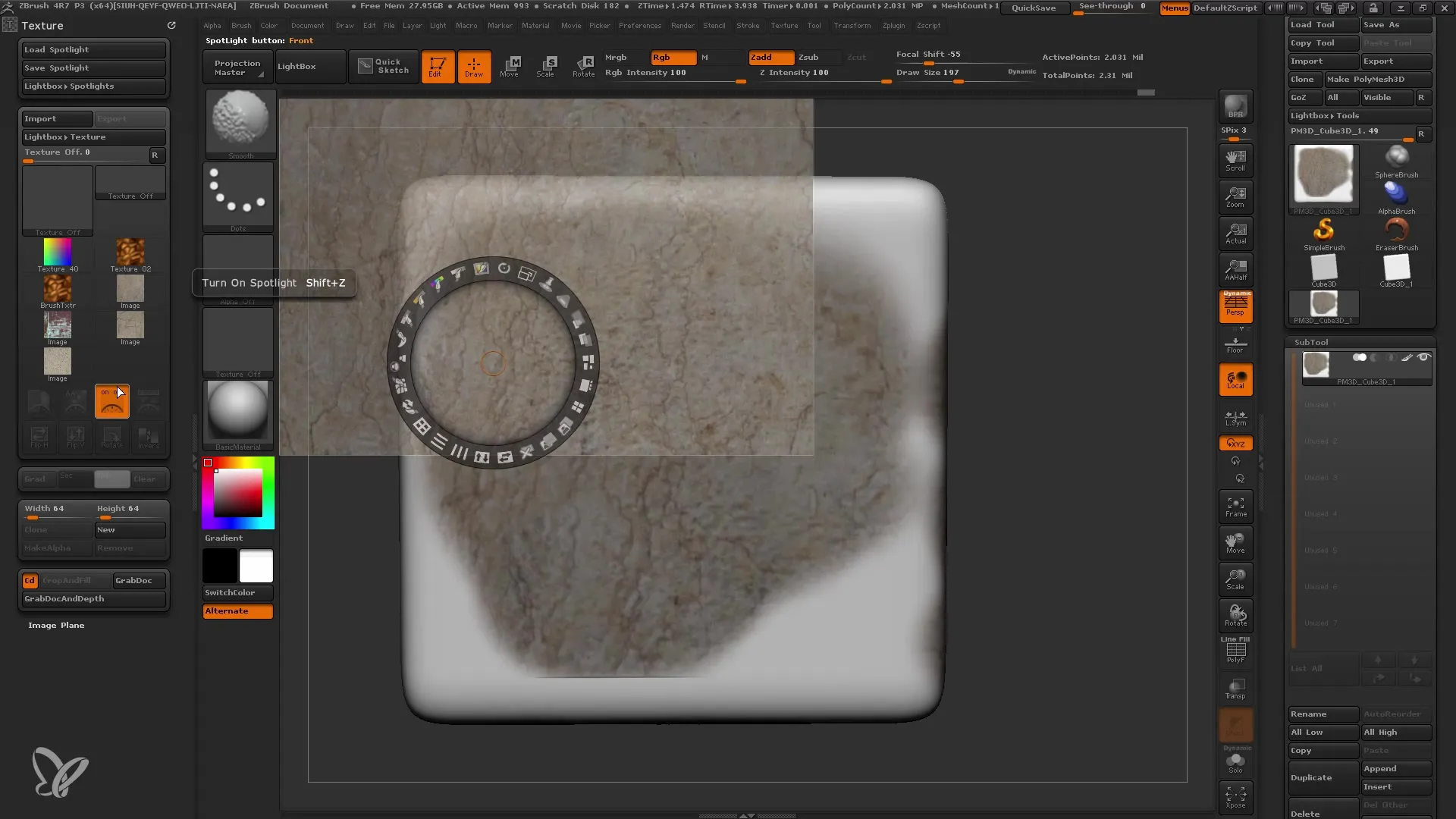
- Rafinarea modelului Evidențiază gradul de detalii al modelului tău cu ajutorul texturilor suplimentare. Poți experimenta cu diferite setări de lumină și randare pentru a-ți optimiza modelul.
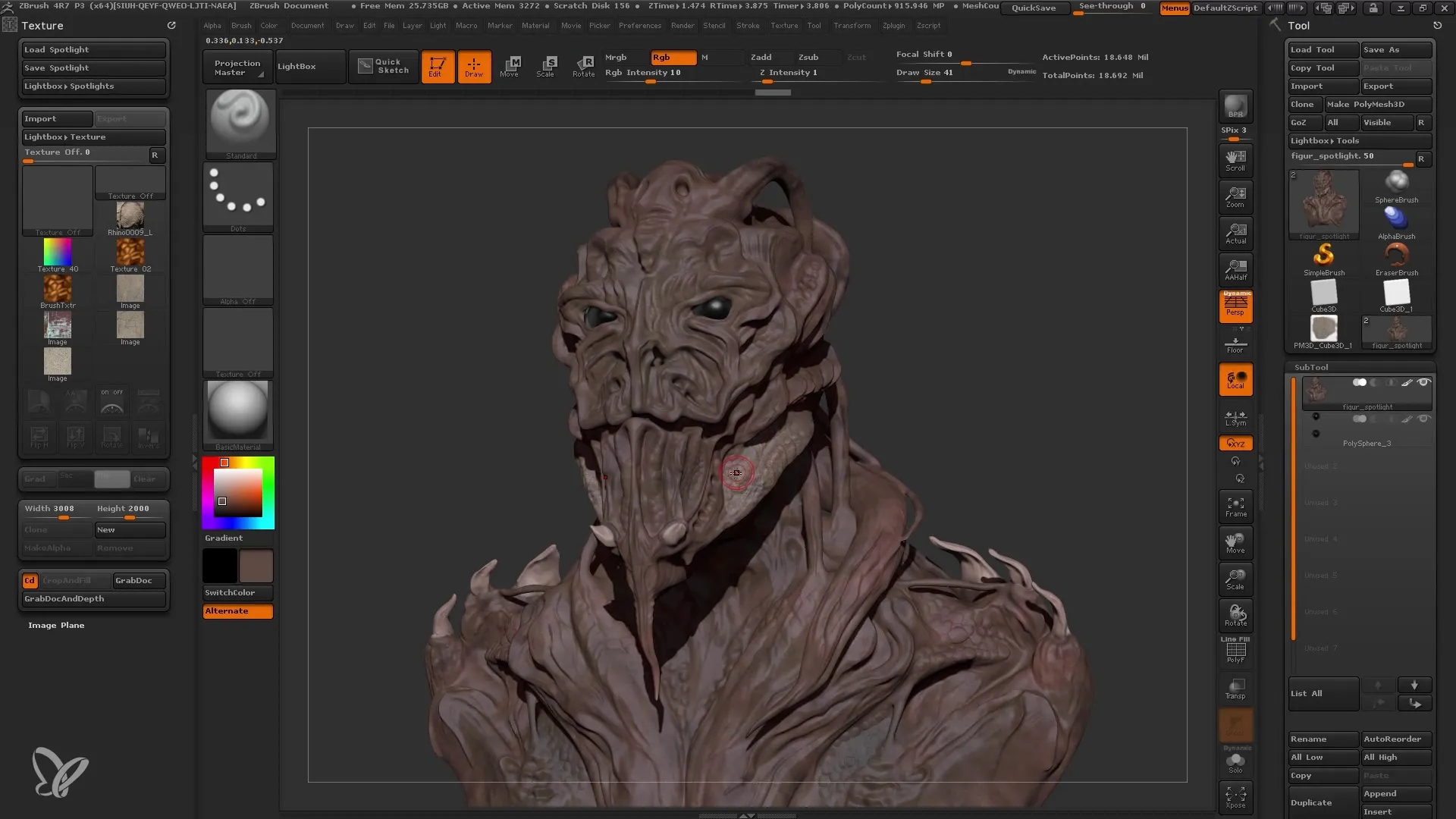
Rezumat
În acest tutorial ai învățat cum să folosești funcția Spotlight în ZBrush pentru a aplica texturi fine pe modelul tău. Ai învățat cum să navighezi în roata Spotlight și cât de important este să ajustezi intensitatea și poziția texturilor. Aceste abilități îți vor îmbunătăți semnificativ modelarea.
Întrebări frecvente
Cum încarc texturi în ZBrush?Poți importa texturi prin meniul Texturi și Lightbox.
Care este funcția Spotlight?Spotlight permite aplicarea precisă a texturilor pe un model 3D.
Cum modific intensitatea unei texturi?Intensitatea poate fi ajustată în setările de pensulă.
Pot folosi mai multe texturi în același timp?Da, poți salva și comuta între până la patru texturi în roata Spotlight-ului.
Cum elimin texturi din Spotlight?Selectează textura și apasă pe „X” pentru a o elimina.


